Erstellen einer Webpräsenz mithilfe eines CMS
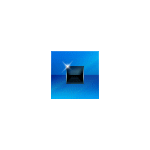
In diesem Artikel stellen wir Ihnen ein CMS am Beispiel des Zeta Producer Desktop CMS vor.
In diesem Artikel stellen wir Ihnen ein CMS am Beispiel des Zeta Producer Desktop CMS vor und freuen uns, 3 Business-Lizenzen im Wert von 499 € unter allen Verfassern sinnvoller Kommentare zu diesem Artikel verlosen zu können. Dabei sind auch kritische Stimmen ausdrücklich erlaubt.
Was ist eigentlich ein CMS
Um eine eigene Website auf einem eigenen Server zu erstellen, bedarf es einiger technischer, journalistischer und gestalterischer Fähigkeiten. Deshalb haben sich mit der Zeit viele Menschen Gedanken gemacht, wie dieser Prozess schneller, effektiver, mit weniger Fehlern und vor allem auch für Personen ohne allzu großes technisches Fachwissen gestaltet werden kann. Im Ergebnis entstanden Programme, die Ihnen genau das ermöglichen, die sogenannten Content Management Systeme. Diese Systeme gibt es für verschiedenste Anwendungsfälle, die bekanntesten sind vielleicht WordPress, Joomla! oder Typo3 aber es gibt auch Nischenlösungen wie PG-CMS oder fastix-CMS.
Mit einem Content-Management-System, also einem System zur Verwaltung der Inhalte, sind Redakteure bzw. Autoren in der Lage, ganz ohne technisches Wissen Inhalte wie Texte, Bilder oder auch Videos für das Internet zu erstellen bzw. aufzubereiten und zu veröffentlichen. Normalerweise hilft ein Content Management System dabei, dass die Gestaltung der Website und die Pflege der Inhalte komplett voneinander getrennt verwaltet werden. Der Webdesigner muss also nichts vom Verfassen ansprechender Texte verstehen, der Redakteur nichts von der Verwendung semantisch passender Elemente. Dieser Ansatz ermöglicht es auch, später das Design der Website oftmals relativ einfach auszutauschen oder die Website gleich in verschiedensten Darstellungen, etwa für Personen mit visuellen Beeinträchtigungen anzubieten. Inzwischen gibt es CMS-Produkte wie Sand am Meer (englischsprachige Übersicht), alle mit unterschiedlichen Ansätzen, Bedienkonzepten und Zielgruppen, oftmals auch für bestimmte Branchen und bestimmte Website-Größen.
Das Zeta Producer Desktop CMS ist für folgende Einsatzszenarien gedacht:
- Websites für Unternehmen und Vereine
- bis zu ca. 500 Seiten
- für Neueinsteiger geeignet, auch für Profis gut nutzbar
- mehrsprachige Website möglich, jedoch Schwerpunkt auf Einsprachigkeit
- mehrbenutzerfähig im lokalen Netzwerk
- die erstellten Websites sind auf Mobilgeräten und Desktop-PCs
gleichermaßen gut zu bedienen (responsives Design) - Installation direkt auf Ihrem PC
Erstellen einer Webpräsenz
Am Beispiel des fiktiven Gastronomiebetriebs Oriental Spicy werden wir demonstrieren, wie Sie eine Internetpräsenz für ein Unternehmen erstellen können. Dies soll zügig und ohne viel Aufwand vonstatten gehen. Im Folgenden wird dieser Prozess vom Download des CMS bis hin zur Veröffentlichung der kompletten Website dargestellt.
Schritt 1: Download und Installation von Zeta Producer
Laden Sie sich die kostenlose Privatnutzerversion der Zeta Producer Software von der Website herunter. Diese Version ist ohne Abstriche voll einsatzfähig. Wollen Sie eine kommerzielle Website erstellen, bietet der Hersteller vier verschiedene Versionen an, welche alle einen unterschiedlichen Umfang vorweisen. Da man eine Lizenz erwirbt und keinen Vertrag mit einer festen Laufzeit abschließt, wie es bei vielen anderen Anbietern der Fall ist, fallen für Sie keine Folgekosten an. Für die Website des Restaurants Oriental Spicy reicht die kleinste Version des Zeta Producers, die Express-Version, vollkommen aus.
Schritt 2: Auswahl des grundlegenden Layouts
Beim Start von Zeta Producer öffnet sich der Assistent, mit dem Sie das Design der späteren Homepage auswählen können.
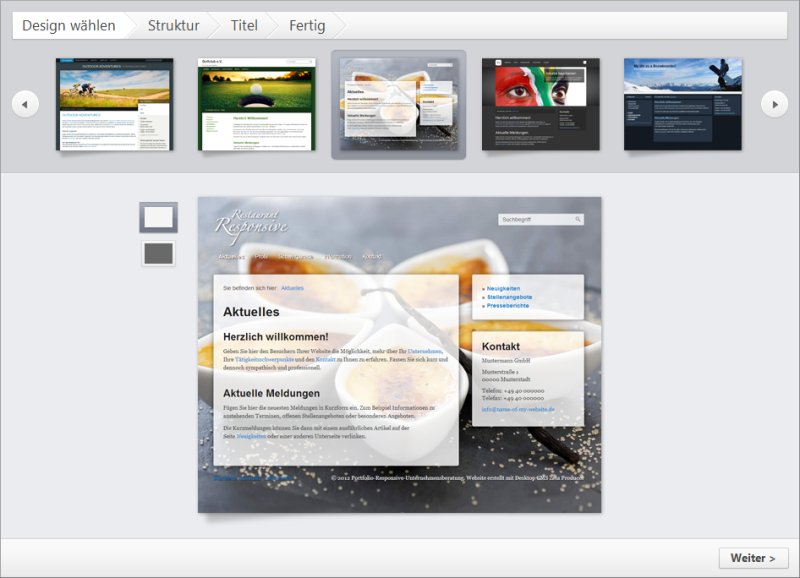
Für das Oriental Spicy wählen wir das Layout "Portfolio Responsive". Mit diesem responsiven Layout kann die Website auch problemlos von Handys oder Tablet-PCs aufgerufen und bedient werden. Durch die Wahl von verschiedenen Farbthemen kann die Website im ersten Schritt schon grob an die eigenen Vorstellungen angepasst werden. Detailierte Veränderungen können später vorgenommen werden. Im Weiteren wählen wir die Vorlage für Gastronomie aus, geben den Titel der Website, Restaurant Oriental Spicy, ein und lassen den Assistenten einen ersten Entwurf der Website erstellen. Wenn Sie nach der Lizenz-Aktivierung der Software auf mehr Layouts Zugriff haben, können Sie auch nachträglich noch
zwischen den Layouts wechseln. Hierbei bleiben Ihre bereits erstellten Inhalte erhalten.
Danach befinden wir uns im Hauptfenster des Programms, in welchem Inhalt und Layout bearbeitet werden können. Dies sehen Sie im folgenden Bild:
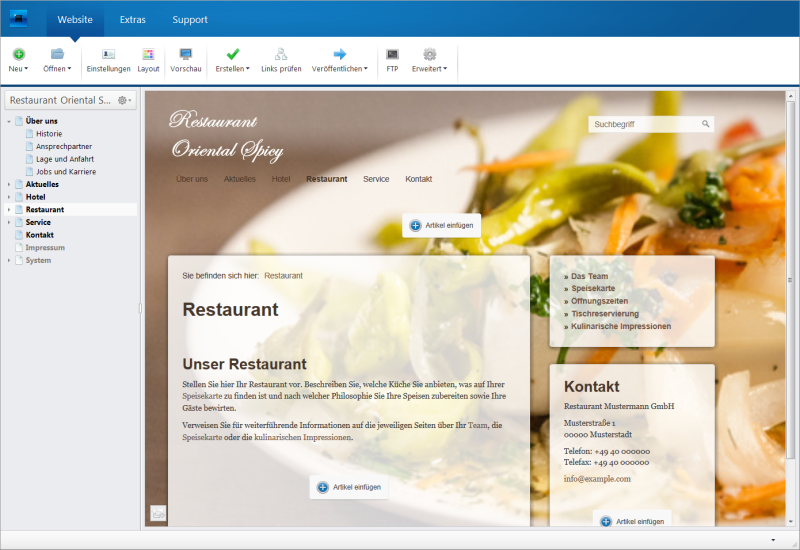
Die Gliederung der Website wird über die linke Leiste angewählt. Das Hauptmenü der Anwendung, über das beispielsweise das Layout bearbeitet oder der Upload auf Ihren Webserver durchgeführt wird, ist in der Kopfzeile des Fensters angeordnet.
Schritt 3: Design anpassen
Nun können Sie sich entscheiden, ob Sie sich zuerst um das Layout oder um die Erstellung der Inhalte kümmern. Da im Programm eine Trennung zwischen Layout und Inhalten stattfindet, ergibt sich der Vorteil, dass beides unabhängig voneinander - beispielsweise von 2 verschiedenen Personen - bearbeitet werden kann. Im Layouteditor können Sie Hintergrundbild, Logo bzw. Schriftzug und Farbe der einzelnen Gestaltungselemente an das schon bestehende Corporate Design des Restaurants Oriental Spicy anpassen. Hilfe zur Farbgestaltung einer Homepage wird beispielsweise auf der Seite des ColorScheme Designers angeboten. Alle getätigten Änderungen am Layout werden automatisch für alle Unterseiten übernommen, sodass die separate Bearbeitung der einzelnen Seiten entfällt.
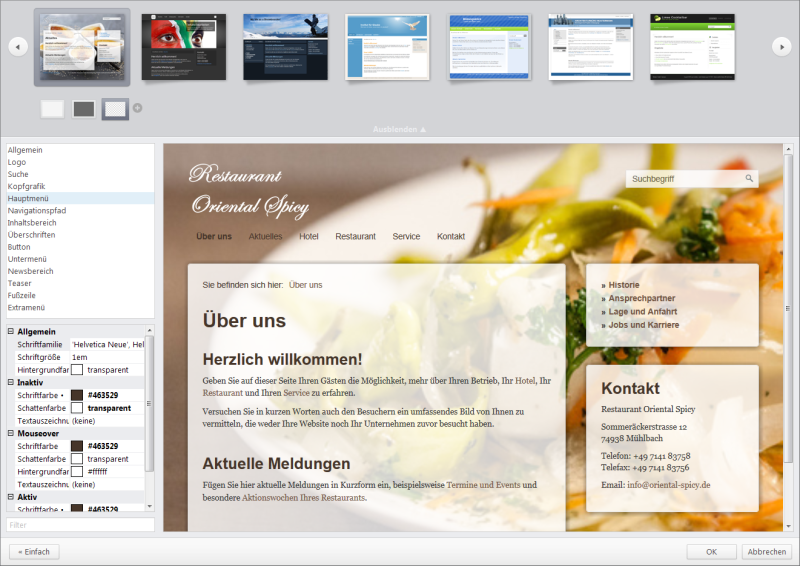
Schritt 4: Inhalte einstellen
Zur Erstellung der Inhalte für die Website des Gastronomiebetriebes bietet Zeta Producer ausgereifte Vorschläge bezüglich der Gliederung des Haupt- und Untermenüs an. Damit stellt die Software gute Anhaltspunkte zur selbstständigen Strukturierung bereit. Das Haupt- und Untermenü kann über die Zahnradsymbole auf der linken Schaltleiste beliebig bearbeitet und so an die eigenen Bedürfnisse angepasst werden.
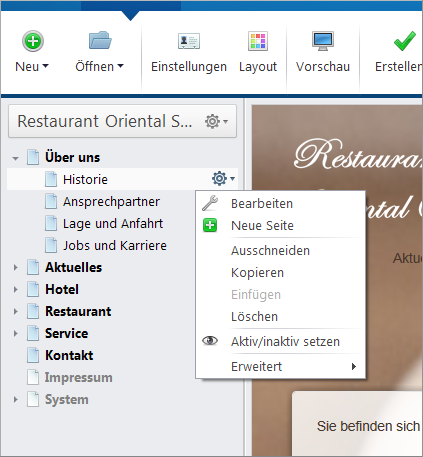
Um Artikel einzustellen, können Sie zuerst die bereits bestehenden Textfelder nutzen. Über einen Klick auf das bestehende Feld gelangt man direkt zum Texteditor. Bei der Erstellung neuer Artikel kann gewählt werden, ob Sie ein- oder zweispaltige Texte oder Texte mit integrierten Bildern einstellen sollen. So können Sie beispielsweise News und Aktionen rund um das Oriental Spicy an die Websitebesucher bringen. Bildergalerien, Diashows, Formulare, Buttons oder Hinweisboxen werden ebenfalls zur Eingliederung angeboten. Über diese Schaltflächen können zusätzlich eine Vielzahl an Apps und Webdiensten eingebunden werden, wie etwa ein Gästebuch, eine Wetteranzeige, eine Suchfunktion, ein Veranstaltungskalender, diverse Google-Gadgets oder Social Media Buttons. Wie die Auswahl der Artikelart dargestellt wird, sehen Sie in dem folgenden Bild.
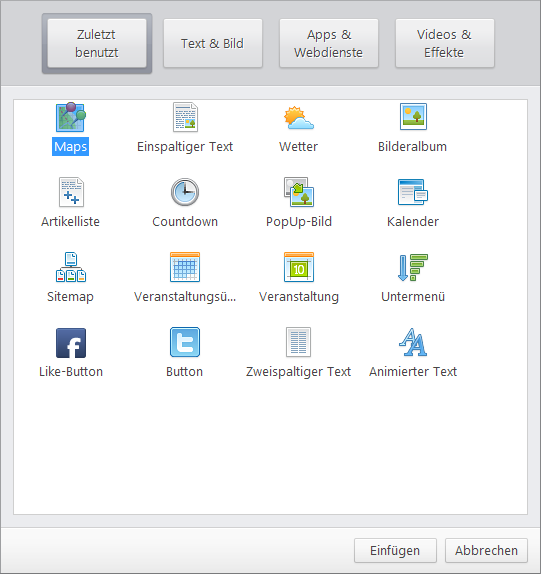
Diese Funktionen können verwendet werden, um beispielsweise für das Oriental Spicy einen Auszug aus der Speisekarte hochzuladen oder eine Diashow mit kunstvoll angerichteten Speisen einzufügen. Mit dem Veranstaltungskalender können Sie Termine für Themenabende und Koch-Workshops publizieren und die Gäste können im Gästebuch Feedback zum Restaurant geben. Was natürlich auch nicht fehlen darf, ist die Integration einer Google Maps Karte, mit der Sie Besuchern den genauen Standort des Restaurants zeigen können. Auch dies ist einfach mit der Software möglich.
In der nachfolgenden Grafik ist dargestellt, wie Sie einen Artikel unter der Rubrik "Aktuelles" einstellen. Der Texteditor gibt Vorschläge zu den Inhalten, die sie hier publizieren können. Ansonsten bietet der Texteditor alle gängigen Möglichkeiten zur Gestaltung eines Textes: Sie können beispielsweise Bilder oder Tabellen einbinden, Hyperlinks einfügen und die Rechtschreibung überprüfen lassen. Zudem besteht für fortgeschrittene User die Möglichkeit, direkt über den HTML-Quelltext die Inhalte des Textfeldes zu bearbeiten und so auch externe Anwendungen einzubinden.
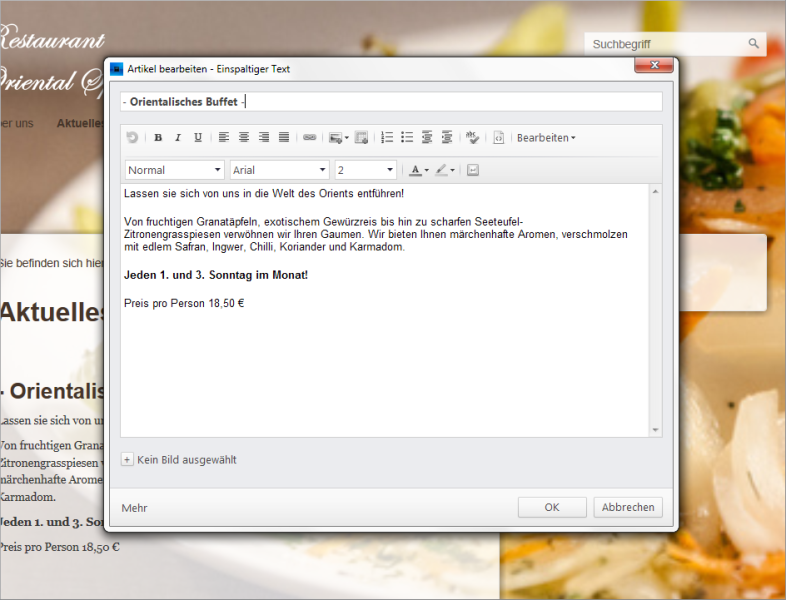
Schritt 5: Seite online stellen
Damit die Website des Restaurants Oriental Spicy letztendlich online gehen kann, benötigen Sie jetzt nur noch eine Domain und einen Webhost. Die eigene Domain kann über eine Vielzahl von Anbietern registriert werden. Bezüglich der Wahl des Webspace sind Sie bei den meisten Content-Management-System-Anbietern an deren zugehörige Webserver gebunden. Zeta Producer hingegen stellt Ihnen die Wahl des Webservers frei. So können Sie die Seite bequem auf Ihrem eigenen Webserver online stellen. Alternativ besteht die Möglichkeit, ein Angebot einer der vielen Webdienste zu nutzen, die Webspace zur Verfügung stellen. Die Zugangsdaten müssen lediglich in das dafür vorgesehene FTP-Formular eingegeben werden und der Zeta Producer lädt die Website selbstständig hoch.
Weitere Features
Kurz und knapp besitzt das Programm darüber hinaus noch folgende Features:
- Moderne Layouts, die sich auch automatisch an mobile Geräte à la Smart Phone und Tablet anpassen (Responsives Webdesign)
- Import von bereits bestehenden Websites in das CMS-System
- Grafische Gestaltung von eigenen Formularen (auch z.B. mit Datei-Upload für Ihre Besucher)
- Online-CMS, ermöglicht das selektive Bearbeiten der Website von jedem Browser der Welt aus, ohne Installation
- Shop-Modul für kleinere Shops. Ebenfalls ohne Installation auf dem Server
- Der generierte HTML-Code ist so gestaltet, dass er suchmaschinenfreundlich ist, d.h. Ihre Inhalte können technisch gut von Google, Bing & Co. gefunden werden
Sie können sich auch ein kleines, kurzes Tutorial-Video anschauen.
Fazit
Als Abgrenzung zu vielen anderen verfügbaren Systemen bietet bei Zeta Producer folgende Besonderheiten:
- einmaliger Preis, keine monatlichen Kosten, zudem kostenlos für private Anwender
- wird als lokales Programm auf einem Windows-PC installiert (oder via Parallels/VMware auch auf einem Mac OS X), dadurch wird eine hohe Arbeitsgeschwindigkeit erreicht
- keinerlei Einrichtung auf einem Webserver nötig, läuft quasi mit jedem beliebigen Hoster und Webserver
- guter und schneller Support mit eigenem Forum


